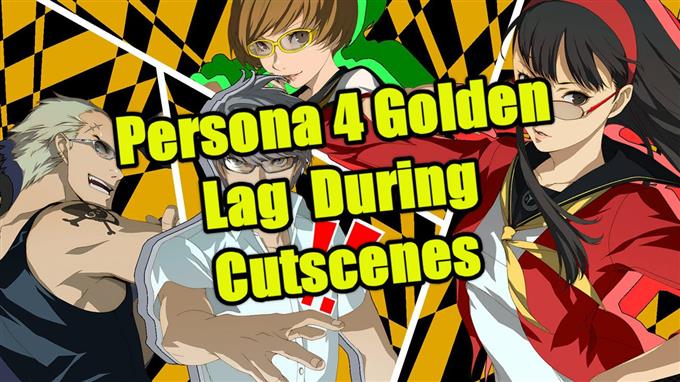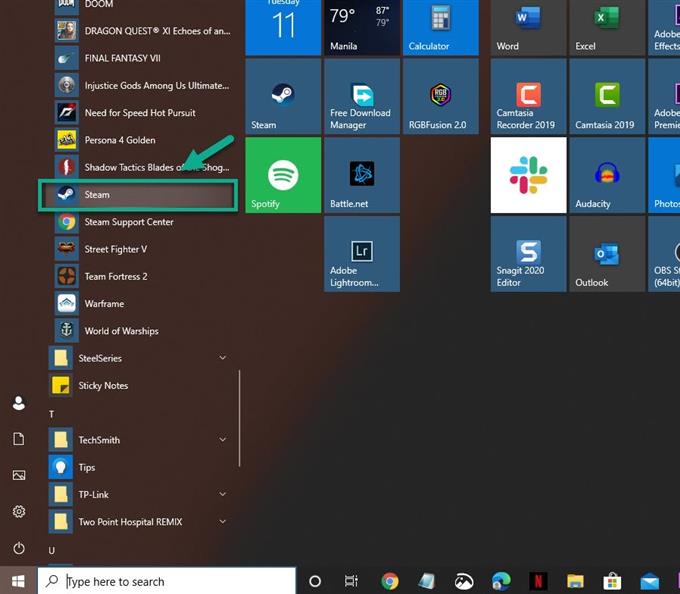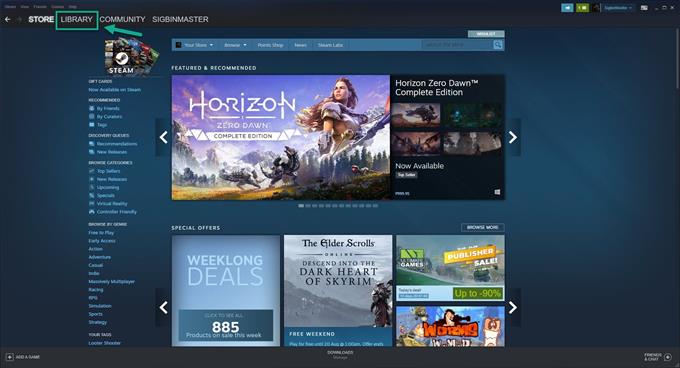El retraso de Persona 4 Golden durante las escenas de corte generalmente ocurre durante el inicio del juego, sin embargo, algunos jugadores han informado que ocurre en la mayoría de las cinemáticas del juego. Lo más probable es que esto se deba a un error que puede solucionarse mediante una actualización. Aquí hay algunas soluciones que puede probar.
Persona 4 Golden es un popular juego de rol desarrollado y lanzado por Altus. Se hizo por primera vez para PS Vita inicialmente en 2012, pero luego se portó para la plataforma Windows en junio de 2020. Este juego es una versión mejorada del juego Persona 4 original para PS2 donde los jugadores ayudan a un protagonista a llevar a cabo su vida diaria y Resuelve los diversos asesinatos que ocurren en la ciudad..
Arreglo para el retraso de la escena dorada de Persona 4
Un problema común al que se enfrentan algunos jugadores de este juego es el retraso que se produce cuando se reproducen las escenas. Algunos culpan de esto al software de administración Denuvo DRM que usa el juego, mientras que otros lo culpan a un error que puede solucionarse con una actualización del juego. Esto es lo que debe hacer para solucionar este problema..
Prerrequisitos:
- Reinicia la computadora.
- Intenta instalar el juego en un SSD.
- Intenta ejecutar el juego en modo de ventana sin bordes.
Método 1: asegúrese de que el juego esté actualizado
Debes asegurarte de que se descarguen e instalen todas las actualizaciones del juego..
Tiempo necesario: 10 minutos..
Actualiza el juego
- Abre el lanzador de Steam.
Puede hacer esto haciendo clic en él desde la lista de aplicaciones del menú Inicio.
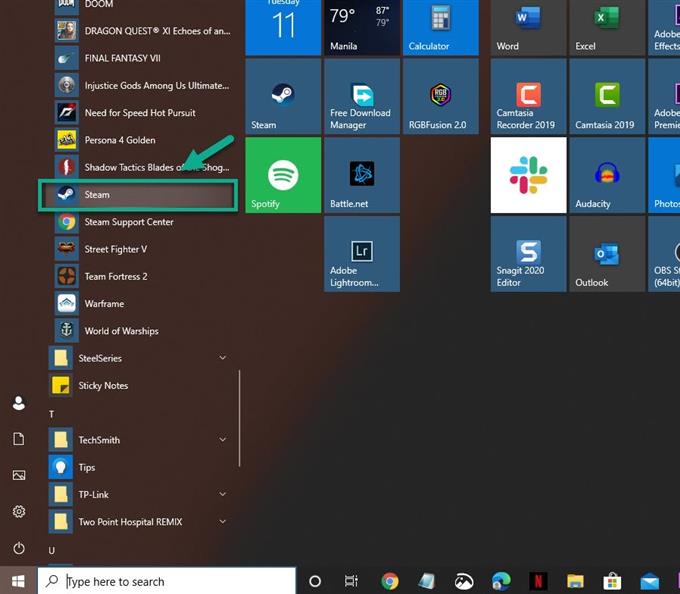
- Haga clic en Biblioteca.
Esta es la segunda pestaña en la parte superior del lanzador.

- Busque el juego Persona 4 Golden.
Deberías encontrar esto en el panel izquierdo.

- Haga clic derecho en el juego y luego haga clic en propiedades.
Esto abrirá la ventana de propiedades..

- Haga clic en la pestaña de actualizaciones.
Esta es la segunda pestaña en la parte superior de la ventana..

- Asegúrate de seleccionar la opción «Mantener siempre este juego actualizado»..
Haga esto desde la sección Actualizaciones automáticas.

Método 2: asegúrese de que su computadora esté funcionando en modo de alto rendimiento para arreglar el retraso de la escena de la película Persona 4 Golden
Esto asegurará que la velocidad de la CPU no disminuya, lo que puede mejorar el rendimiento de su PC..
- Haga clic en el botón Inicio.
- Haga clic en Configuración.
- Haga clic en Sistema.
- Haga clic en Encendido y suspensión. Esto se puede encontrar en el panel izquierdo..
- Haga clic en Configuración de energía adicional. Esto se puede encontrar en el panel derecho en la sección Configuración relacionada.
- Seleccione alto rendimiento.
Método 3: actualice el controlador de su tarjeta gráfica
Un controlador de tarjeta gráfica desactualizado generalmente puede causar este problema. Asegúrese de que su computadora tenga instalada la última actualización del controlador. Si tiene una tarjeta gráfica NVIDIA, esto es lo que debe hacer.
- Haga clic derecho en el icono de configuración de NVIDIA.
- Haga clic en NVIDIA GeForce Experience.
- Haga clic en la pestaña Controladores.
- Haga clic en Buscar actualizaciones.
Si no ve la experiencia GeForce, debe descargarla primero desde aquí https://www.nvidia.com/en-us/geforce/geforce-experience/.
También puede actualizar el controlador de su tarjeta gráfica desde el administrador de dispositivos.
- Haga clic derecho en el botón Inicio.
- Haga clic en Administrador de dispositivos.
- Haga clic en la flecha de avance antes de Adaptadores de pantalla.
- Haga clic derecho en el adaptador de pantalla y luego haga clic en Actualizar controlador.
- Haga clic en buscar automáticamente los controladores.
Después de realizar los pasos enumerados anteriormente, solucionará con éxito el retraso de Persona 4 Golden durante el problema de las escenas de corte.
Visite nuestro canal de Youtube de androidhow para ver más videos de solución de problemas.
Leer también:
- Persona 4 Golden se bloquea durante el inicio Solución rápida y sencilla